
Doriți să creați text pe o fereastră afișată în Photoshop? Dacă da, atunci această lecție este pentru tine!
Utilizați imagini găsite prin Google sau orice alte site-uri web pentru a găsi imaginea corespunzătoare a unei ferestre cu pete de apă sau puteți utiliza fotografia mea.
Deschideți imaginea și aplicați Imagine> Ajustări> Desaturați pentru ao face alb-negru.

După aceea, aș dori să reduc luminozitatea cu ajutorul Image> Adjustments> Levels cu setările ca în imagine:
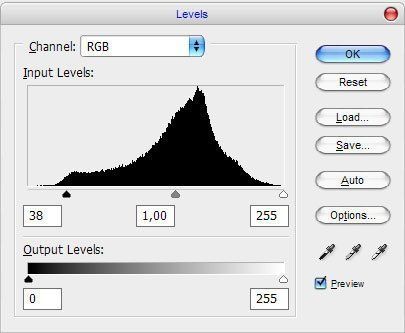
Rezultatul dvs. ar trebui să arate astfel:
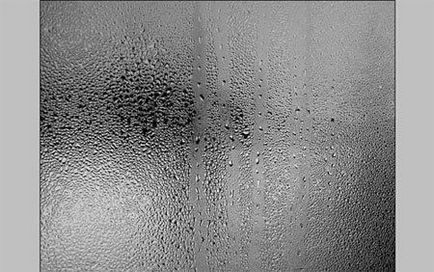
După aceea, am adăugat o altă imagine - un oraș de noapte, care a devenit o vedere din fereastră. Utilizați din nou resursa imaginii pentru a găsi imaginea corespunzătoare sau pentru a folosi fotografia mea.
Transferați fotografia împreună cu orașul în documentul nostru, ajustați scara imaginii orașului cu Edit> FreeTransform (Editare - Free Transform (Ctrl + T)). Conversie după cum se arată în imaginea de mai jos:
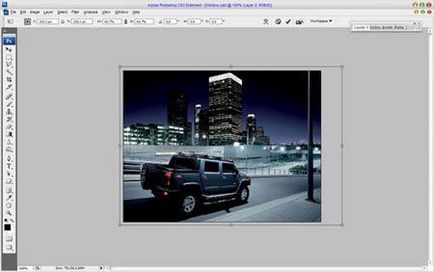
Adăugați un filtru realist> Blur> GaussianBlur (Filtre - Blur - Gaussian Blur) cu setări similare:
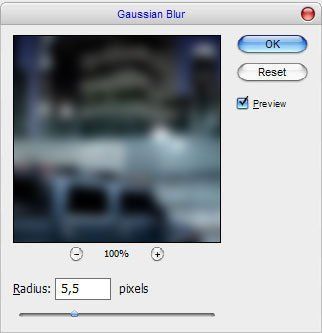
Modul de suprapunere a stratului este schimbat în Overlay și opacitatea este setată la 80%. Vedeți ce avem acum:

Bine, acum ne îndreptăm spre partea principală a lecției. Selectați instrumentul perie (perie), am selectat o perie din galeria Photoshop standard pentru periile:
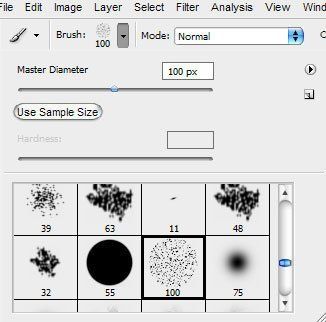
Setați dimensiunea periei la aproximativ 30 de pixeli și scrieți textul în negru pe noul strat.

Reduceți dimensiunea periei la 8 pixeli, adăugați o decolorare în unele locuri.
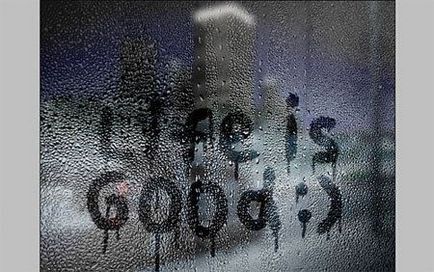
Pentru a accentua accentul pus pe text, creați un strat nou și completați-l cu alb. Aplicați SoftLight, umpleți, 67%, dar puteți experimenta și aplica setările.


Aici am terminat lecția! Sper că ți-a plăcut această lecție foarte simplă.
Mulțumesc! A încercat să facă dimineața noastră ploioasă de la fereastră. Dar textul nu este foarte realist, deoarece este negru pe partea de sus a picăturilor (adică, normele arată doar pe fundal întunecat). Este necesar să se gândească cum să se facă astfel încât textul să nu fie o textură vizibilă, deoarece în realitate degetul a trebuit să șterge acele picături. Dacă cineva a gândit cum să realizeze acest lucru scrieți pliz.
Add-ons:
23 574
abonați:
70 000+
Activitatea utilizatorilor:
331524
Celelalte proiecte:
Formular de înregistrare
Înregistrare prin e-mail
Articole similare
Trimiteți-le prietenilor: